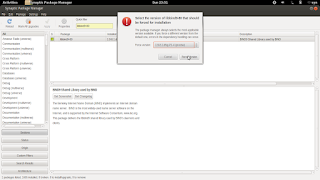Bind9 adalah sebuah software untuk mengelola DNS Server. Disini saya tidak ingin mengulas kegunaan atau cara pakai Bind9, tapi bagi anda yang mungkin mengalami hal yang pernah saya alami -error pada saat menginstall Bind9- check it out.
Bersama kita ketahui, bahwa untuk menginstall Bind9, kita dapat menggunakan:
Atau dengan menggunakan Synaptic package manager, disini saya menggunakan synaptic.
Namun ketika proses intalasi berjalan, terjadi error yang menyebabkan bind9 tidak dapat terinstall.
Berikut adalah daftar error yang tertulis:
Terlihat Bind9 tidak dapat diinstall karena paket yang menjadi dependency dari software tersebut tidak sesuai. Bind9 membutuhkan package2 versi 1:9.8.1.dfsg.PI-4 namun yang terinstall di komputer saya adalah 1:9.8.1.dfsg.P1-4ubuntu0.2 (mungkin berbeda sedikit dengan anda). nah, agar bind9 dapat terinstall dengan semestinya, maka kita harus mengubah (mengembalikan) package-package ini ke keadaan sebelumnya -istilahnya Downgrade-.
caranya:
Pada Synaptic Package Manager, ketik nama package yang perlu di-downgrade satu persatu dari atas (
pilih tag version, dan terlihatlah bahwa package yang terinstall bukan versi precise (yang seharusnya menjadi codename ubuntu 12.04). lalu bagaimana?
close saja jendela properties tersebut, klik menu Package - pilih Force Version. lalu pilih versi precisenya, klik OK. lalu pilih to be DOWNGRADE, klik Apply.
lakukan hal yang sama pada package-package lain. setelah semua package sudah ditandai untuk di Downgrade, klik Apply.
Tunggu sampai proses selesai. setelah itu kembali ketik Bind9 pada search input Synaptic anda, dan klik Mark, klik Ok, Ok, Ok terus sampai proses instalasi selesai.
semoga bermanfaat :)
Note :
Penulis telah berpindah dan melanjutkan penulisan artikel dan tutorial yang berkaitan dengan teknologi dan pemrograman di vynhart.com :-)
visit : Blog teknologi dan pemrograman.
Bersama kita ketahui, bahwa untuk menginstall Bind9, kita dapat menggunakan:
sudo apt-get install bind9
Atau dengan menggunakan Synaptic package manager, disini saya menggunakan synaptic.
Namun ketika proses intalasi berjalan, terjadi error yang menyebabkan bind9 tidak dapat terinstall.
Berikut adalah daftar error yang tertulis:
Depends: libbind9-80 (=1:9.8.1.dfsg.P1-4) but 1:9.8.1.dfsg.P1-4ubuntu0.2 is to be installed
Depends: libdns81 (=1:9.8.1.dfsg.P1-4) but 1:9.8.1.dfsg.P1-4ubuntu0.2 is to be installed
Depends: libisc83 (=1:9.8.1.dfsg.P1-4) but 1:9.8.1.dfsg.P1-4ubuntu0.2 is to be installed
Depends: libisccc80 (=1:9.8.1.dfsg.P1-4) but 1:9.8.1.dfsg.P1-4ubuntu0.2 is to be installed
Depends: libisccfg82 (=1:9.8.1.dfsg.P1-4) but 1:9.8.1.dfsg.P1-4ubuntu0.2 is to be installed
Depends: liblwres80 (=1:9.8.1.dfsg.P1-4) but 1:9.8.1.dfsg.P1-4ubuntu0.2 is to be installed
Terlihat Bind9 tidak dapat diinstall karena paket yang menjadi dependency dari software tersebut tidak sesuai. Bind9 membutuhkan package2 versi 1:9.8.1.dfsg.PI-4 namun yang terinstall di komputer saya adalah 1:9.8.1.dfsg.P1-4ubuntu0.2 (mungkin berbeda sedikit dengan anda). nah, agar bind9 dapat terinstall dengan semestinya, maka kita harus mengubah (mengembalikan) package-package ini ke keadaan sebelumnya -istilahnya Downgrade-.
caranya:
Pada Synaptic Package Manager, ketik nama package yang perlu di-downgrade satu persatu dari atas (
libbind9-80), maka package yang bersangkutan akan muncul, klik kanan pada paket tersebut dan pilih properties.pilih tag version, dan terlihatlah bahwa package yang terinstall bukan versi precise (yang seharusnya menjadi codename ubuntu 12.04). lalu bagaimana?
close saja jendela properties tersebut, klik menu Package - pilih Force Version. lalu pilih versi precisenya, klik OK. lalu pilih to be DOWNGRADE, klik Apply.
lakukan hal yang sama pada package-package lain. setelah semua package sudah ditandai untuk di Downgrade, klik Apply.
Tunggu sampai proses selesai. setelah itu kembali ketik Bind9 pada search input Synaptic anda, dan klik Mark, klik Ok, Ok, Ok terus sampai proses instalasi selesai.
semoga bermanfaat :)
Note :
Penulis telah berpindah dan melanjutkan penulisan artikel dan tutorial yang berkaitan dengan teknologi dan pemrograman di vynhart.com :-)
visit : Blog teknologi dan pemrograman.